WordPress에서 디지털 서명으로 계약 계약서 양식을 만드는 방법
게시 됨: 2022-10-26사람들이 전자 서명할 수 있는 WordPress 웹 사이트에 계약 동의 양식을 추가하시겠습니까?
일반적으로 계약서에 서명하려면 서명을 수동으로 인쇄/스캔하거나 값비싼 타사 전자 서명 서비스 비용을 지불해야 합니다. 사용자가 높은 비용 없이 WordPress에서 디지털 서명으로 양식에 서명하도록 할 수 있다면 좋지 않을까요?
이 기사에서는 WordPress에서 디지털 서명으로 계약 계약서 양식을 쉽게 만드는 방법을 보여줍니다.
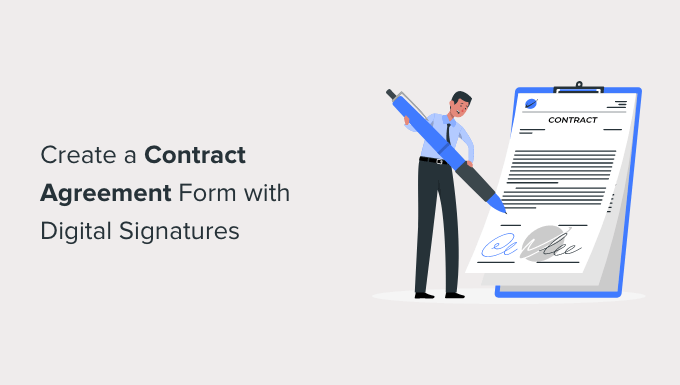
온라인 계약서 양식을 만드는 이유는 무엇입니까?
온라인 계약서 양식은 작성 및 제출이 간편합니다. 일반적으로 계약서를 PDF로 보내면 상대방이 인쇄하고, 채우고, 스캔한 다음 다시 보내야 합니다.
그것은 많은 일입니다.
WordPress 웹사이트에서 온라인 계약서 양식을 작성하면 사용자가 즉시 작성하고 전자 서명으로 디지털 서명할 수 있습니다.
고가의 SaaS 소프트웨어가 필요하지 않으며 다양한 종류의 법률 문서에 매우 적합합니다.
예를 들어, 행동 강령 양식, 고용 양식, 비영리 또는 자원 봉사 지원 양식 등을 만드는 데 사용할 수 있습니다.
디지털 서명은 합법적입니까?
예, 디지털 서명 및 디지털 서명된 문서는 법적으로 집행 가능합니다. 양 당사자가 디지털 서명에 동의하고 사용된 소프트웨어가 디지털 서명 기록을 보관하는 경우 법적 구속력이 있습니다.
그러나 모든 종류의 법률 문서에 사용할 수는 없습니다. 예를 들어, 공증이 필요한 법적 문서 또는 양식, 법원 직인 또는 증인이 필요합니다.
즉, 이 기사는 법적 조언이 아닙니다. 실질적인 법적 조언과 안내를 위해 변호사를 고려하십시오.
계약 동의서 양식 준비
아직 계약서를 작성하지 않았다면 변호사와 상담하는 것이 좋습니다. 귀하는 귀하의 계약이 합법적이고 미래에 발생할 수 있는 문제를 일으키지 않을 것임을 확인하고 싶습니다.
계약 조건 자체와는 별개로 계약 양식에는 다음을 위한 공간이 필요할 수 있습니다.
- 서명하는 사람의 이름입니다.
- 서명하는 사람의 주소.
- 계약이 체결된 날짜입니다.
- 고객(또는 신입 사원)이 실제로 계약서에 서명할 수 있는 공간입니다.
즉, 디지털 서명 필드가 있는 계약 계약서 양식을 작성해 보겠습니다.
아래 링크를 클릭하여 원하는 방법으로 이동할 수 있습니다.
방법 1: WPForms를 사용하여 디지털 서명된 계약서 양식 만들기
가장 먼저 해야 할 일은 WPForms 플러그인을 설치하고 활성화하는 것입니다. 자세한 내용은 WordPress 플러그인 설치 방법에 대한 단계별 가이드를 참조하십시오.
WPForms는 프리미엄 플러그인이며 서명 애드온에 액세스하려면 최소한 Pro 계획이 필요합니다.
활성화되면 WPForms » 설정 페이지를 방문하여 라이선스 키를 입력해야 합니다. WPForms 웹사이트의 계정에서 이 정보를 찾을 수 있습니다.
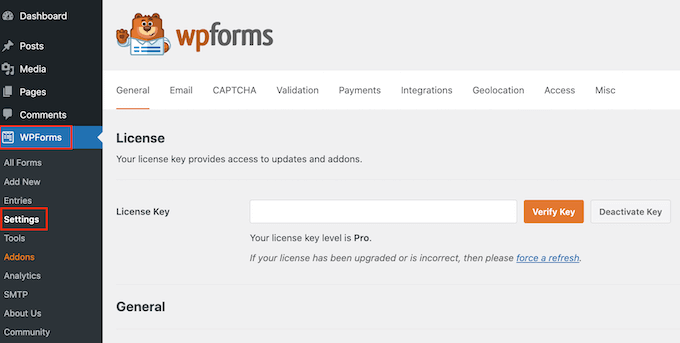
다음으로 WPForms » 애드온 페이지를 방문하여 서명 애드온으로 이동해야 합니다.
'애드온 설치' 버튼을 클릭하기만 하면 애드온이 설치되고 활성화됩니다.
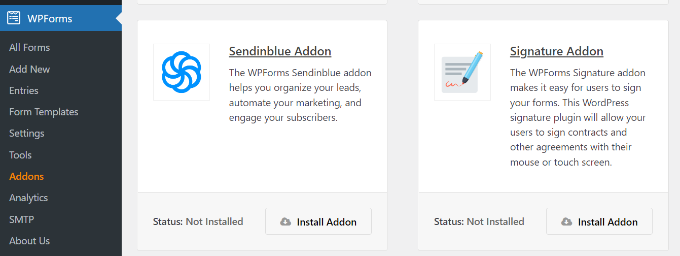
이제 디지털 서명 기능을 사용하여 계약서 양식을 작성할 준비가 되었습니다.
WPForms»새로 추가 페이지로 이동하여 양식을 만드십시오. 이렇게 하면 WPForms 양식 빌더 인터페이스가 시작되며 여기서 양식 제목을 제공한 다음 템플릿을 선택해야 합니다.
이 예에서는 '빈 양식' 템플릿을 사용하지만 원하는 경우 다른 템플릿을 선택할 수 있습니다. 템플릿을 클릭하여 로드하기만 하면 됩니다.
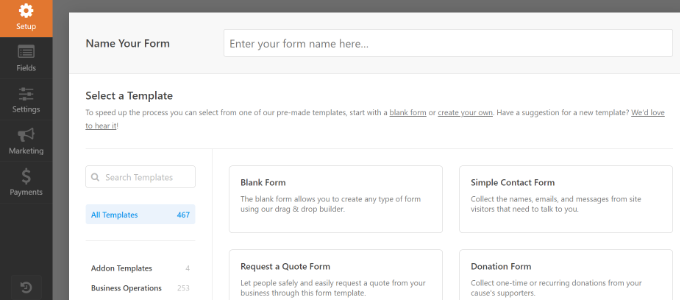
양식 위의 페이지에 계약서 자체의 텍스트를 포함하고 싶을 것입니다. 이것은 서명을 이미지로 구성할 수 있습니다.
양식 자체에서 채워야 하는 필드를 추가하기만 하면 됩니다.
새 필드를 추가하려면 왼쪽 열에서 필드를 클릭하고 템플릿으로 드래그합니다. 미리 보기 열에서 필드를 위아래로 이동하여 필드를 재정렬할 수 있습니다.
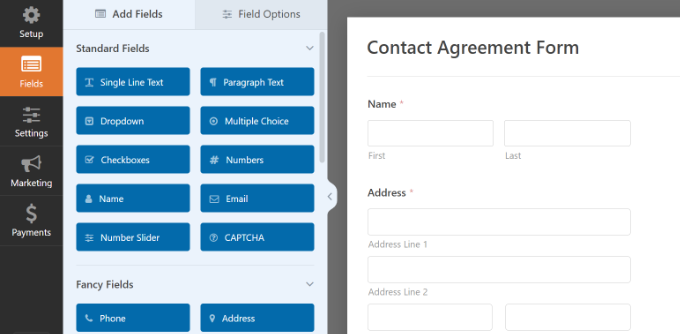
서명된 양식의 사본을 사용자에게도 보내려면 사용자가 이메일 주소를 제공할 수 있는 이메일 필드를 추가하는 것을 잊지 마십시오.
추가한 필드에 만족하면 가장 중요한 양식 필드인 서명 필드를 추가할 차례입니다.
'Fancy Fields' 섹션까지 아래로 스크롤하고 클릭하여 양식에 서명 필드를 추가합니다.
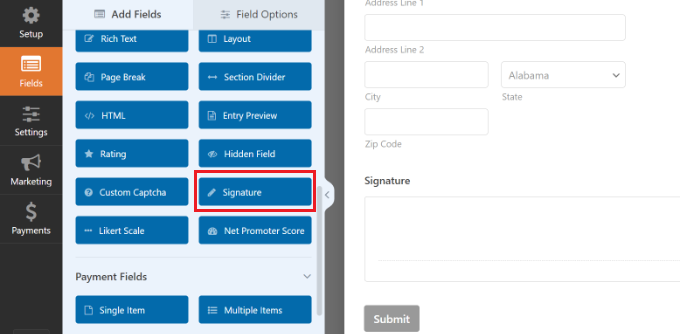
그게 다야. 양식을 만들었습니다. 다음으로 설정이 올바른지 확인해야 합니다.
계약 동의 양식 설정 구성
양식의 설정을 보려면 '설정' 탭을 클릭하기만 하면 됩니다. 대부분의 경우 기본 설정이 작동하지만 일부 변경이 필요할 수 있습니다.
특히 '알림'이 올바른지 확인하고 싶을 것입니다.
기본적으로 서명된 계약서 양식은 관리자의 이메일 주소로 발송됩니다. 이것은 일반적으로 WordPress 사이트를 설정한 사람의 이메일 주소입니다. 본인이 아닌 경우 여기에 이메일 주소를 대신 입력하세요.
사용자에게 양식 사본을 보낼 수도 있습니다. 그렇게 하려면 설정 » 알림 탭으로 이동하여 새 알림 추가 버튼을 클릭하십시오.
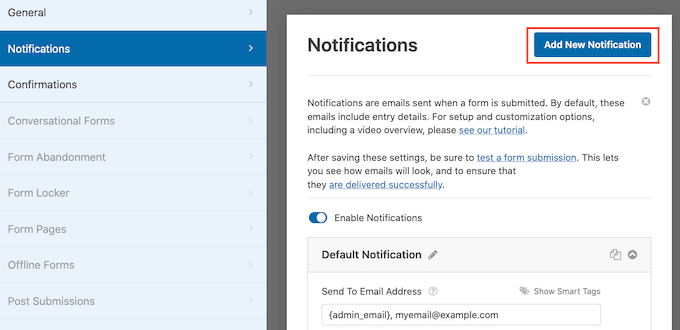
이제 새 알림의 이름을 추가해야 하는 팝업 창이 열립니다. 이름을 사용자에게 보내기로 지정하겠습니다.
이름을 입력한 후 '확인' 버튼을 클릭합니다.
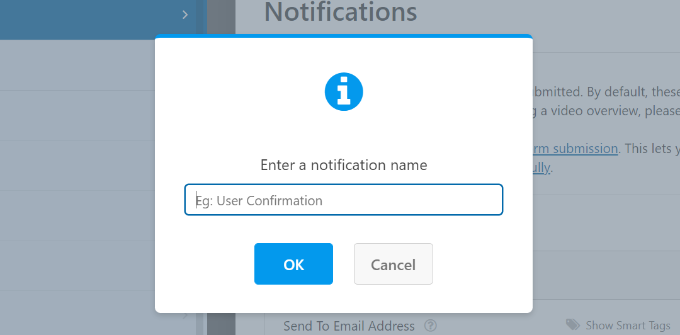
이제 새 알림이 표시됩니다.
'이메일 주소로 보내기' 섹션에서 스마트 태그 링크를 클릭하고 이메일 필드를 선택합니다.
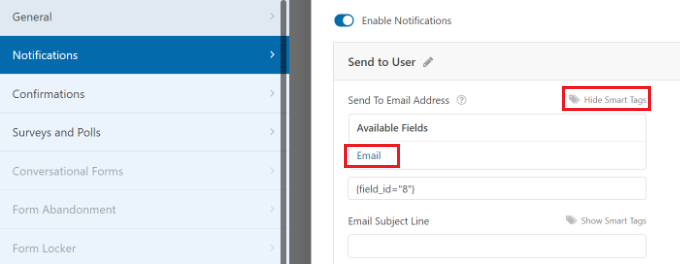
다른 모든 설정을 검토하고 요구 사항에 맞게 조정합니다. WPForms는 이제 양식 확인 이메일을 사용자에게도 보냅니다.
그런 다음 '확인' 탭으로 전환합니다. 양식에 서명하는 고객(또는 직원 또는 자원봉사자)이 보게 될 확인 메시지를 편집할 수 있습니다.

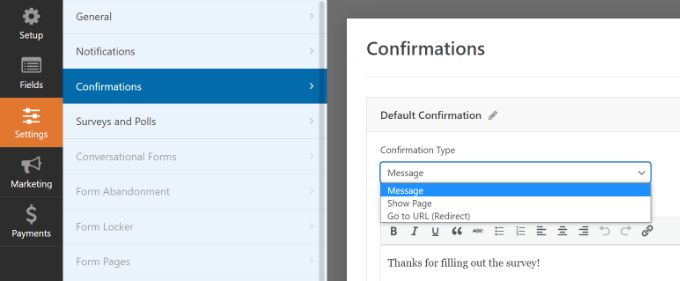
설정에 만족하면 화면 상단의 '저장' 버튼을 클릭합니다. 이제 양식 작성기를 닫고 종료할 수 있습니다.
귀하의 사이트에 계약서 양식을 추가하십시오
마지막으로 계약서 양식을 웹사이트에 올려야 합니다.
새 페이지를 만들거나 기존 페이지를 편집할 수 있습니다. 먼저 양식 자체를 포함하기 전에 계약 조건의 텍스트를 추가해야 합니다.
그런 다음 WPForms 블록을 콘텐츠 영역에 추가하기만 하면 됩니다.
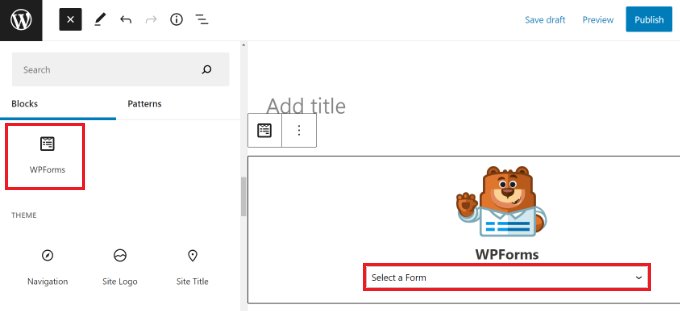
드롭다운 상자에서 계약 양식을 선택하면 WPForms가 콘텐츠 편집기에서 양식 미리보기를 자동으로 로드합니다.
이제 페이지를 저장하거나 게시하여 양식을 공개적으로 사용할 수 있도록 할 수 있습니다.
그런 다음 해당 페이지를 방문하여 계약 동의서 양식이 실제로 작동하는지 확인하십시오. 계약서 양식을 테스트하는 것을 잊지 마십시오. 마우스, 트랙패드 또는 터치스크린을 사용하여 서명을 입력할 수 있어야 합니다.
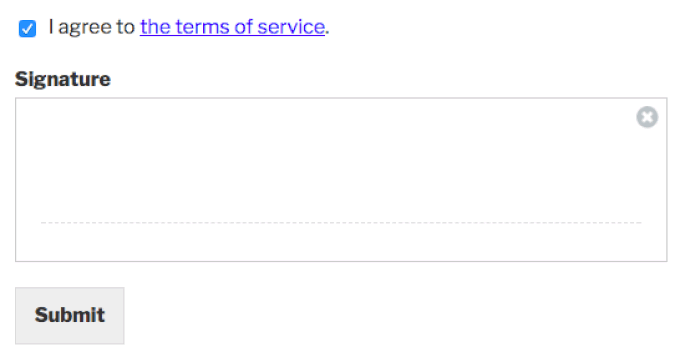
확인 메시지를 확인하고 양식을 제출한 후 이메일을 받으십시오.
이메일을 받지 못하더라도 걱정하지 마세요. 그것은 매우 일반적인 문제이며 이메일을 보내지 않는 WordPress를 수정하는 방법에 대한 지침이 있습니다.
방법 2: signNow를 사용하여 계약 양식에 디지털 서명
이미 PDF 또는 Microsoft Word 형식으로 작성된 양식 또는 계약서가 있고 계약서에 서명하도록 다른 사람을 초대하려는 경우 signNow를 사용할 수 있습니다.
이를 사용하여 전자 서명을 설정하고, 계약을 생성하고, 계약을 협상하고, 다른 사람과 협업하는 등의 작업을 수행할 수 있습니다. 가장 좋은 점은 무료 평가판을 제공한다는 것입니다.
시작하려면 signNow 웹사이트를 방문하여 상단의 '무료 평가판' 버튼을 클릭하세요. 이메일 주소를 입력하고 '무료 체험' 버튼을 클릭하는 옵션도 있습니다.
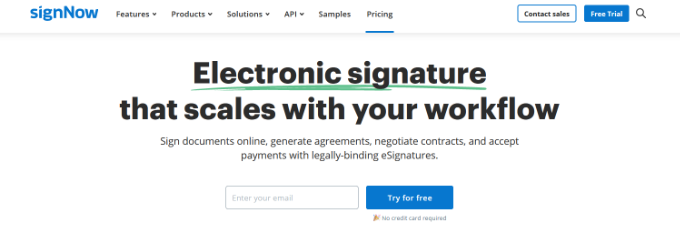
다음 화면에서 계정의 비밀번호를 입력해야 합니다.
signNow를 사용하면 Facebook, Microsoft 또는 Google 계정을 사용하여 가입하여 계정을 만들 수도 있습니다.
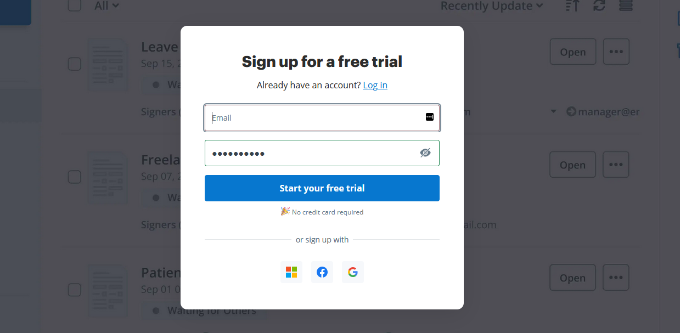
그런 다음 이름을 입력하여 디지털 서명을 만들 수 있는 환영 화면이 표시됩니다.
완료되면 '다음' 버튼을 클릭합니다.
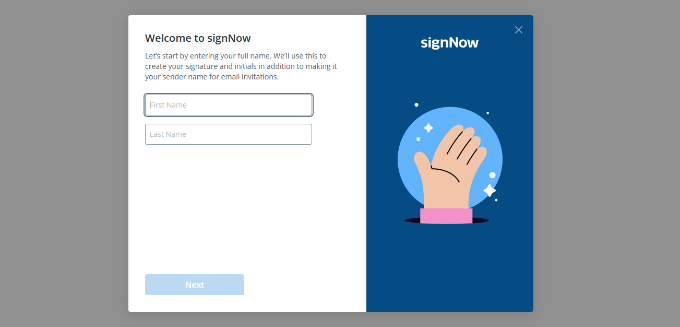
다음으로 signNow는 서명 스타일과 이니셜을 표시합니다.
원하는 경우 서명 스타일을 변경한 후 '다음' 버튼을 클릭할 수 있습니다.
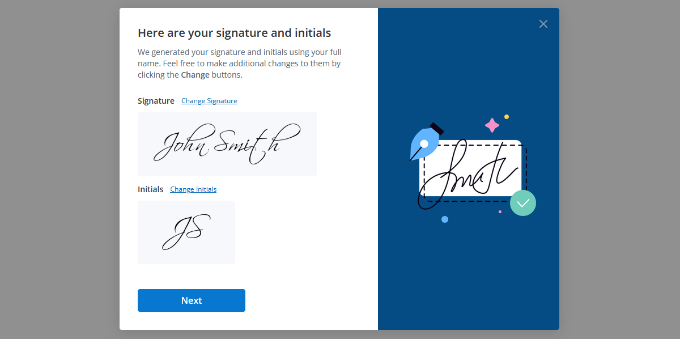
다음 단계에서는 signNow에 관심이 있는 항목을 선택해야 합니다.
하나 이상의 옵션을 선택하고 '다음' 버튼을 클릭하기만 하면 됩니다.
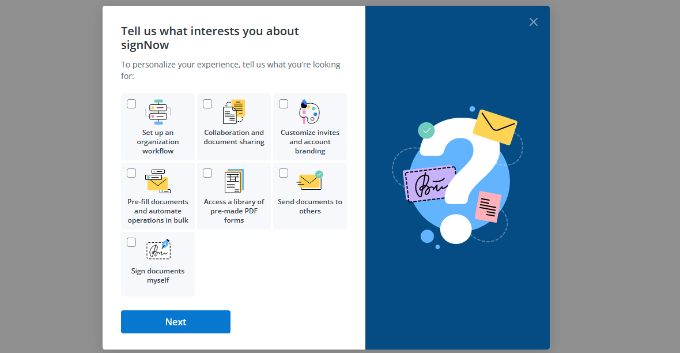
그런 다음 다른 사람을 초대하여 signNow에서 문서 공동 작업을 할 수 있습니다.
이메일 주소를 입력하고 '초대' 버튼을 클릭하기만 하면 됩니다. 지금은 이 단계를 건너뛰고 나중에 사람들을 초대할 수도 있습니다.
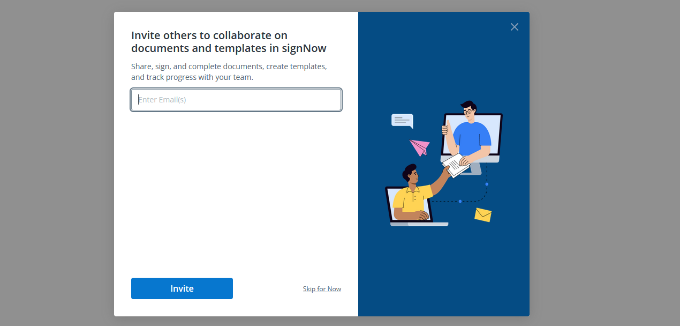
이제 SignNow를 사용하여 문서에 전자 서명을 추가할 준비가 되었습니다.
시작하려면 '첫 번째 문서 업로드'를 클릭하기만 하면 됩니다.
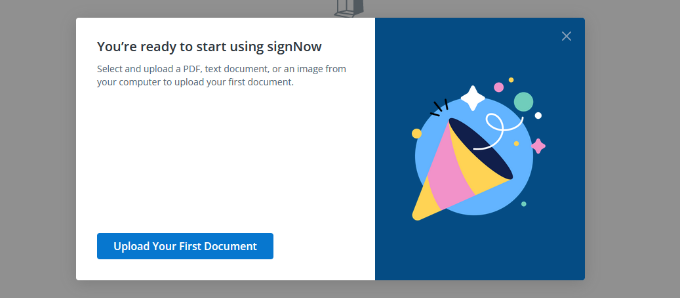
그런 다음 노트북이나 컴퓨터에서 계약 계약서 문서를 업로드하십시오.
이제 signNow가 문서 뷰어에 계약서를 로드합니다.
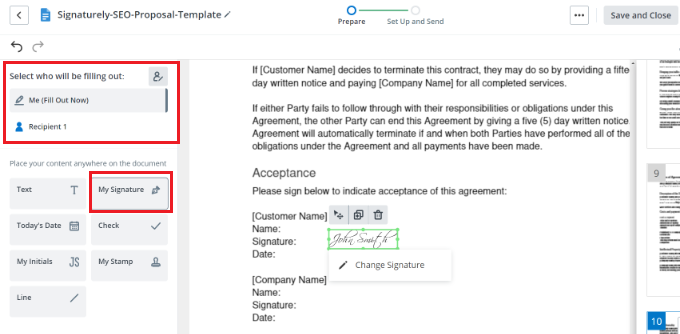
왼쪽 메뉴에서 문서를 작성할 사람을 선택할 수 있습니다. 예를 들어 '나(지금 작성)' 옵션을 선택한 다음 계약서의 아무 곳에나 서명을 추가합니다.
그 후 작성하실 분 선택에서 '수령인 1'로 변경하시면 됩니다. 여기에서 다른 사람이 계약서에 서명하기를 원하는 곳에 '서명' 요소를 추가하십시오.
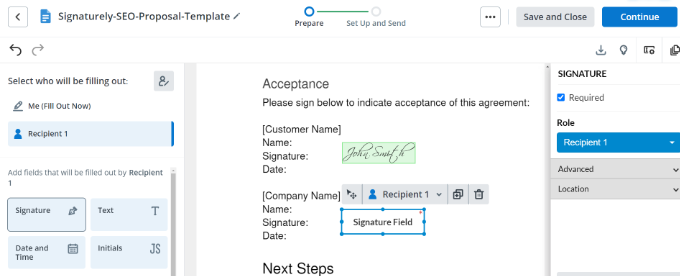
그런 다음 상단의 '계속' 버튼을 클릭하세요.
이제 수신자의 이메일 주소를 입력하고 '초대장 보내기' 버튼을 클릭할 수 있습니다.
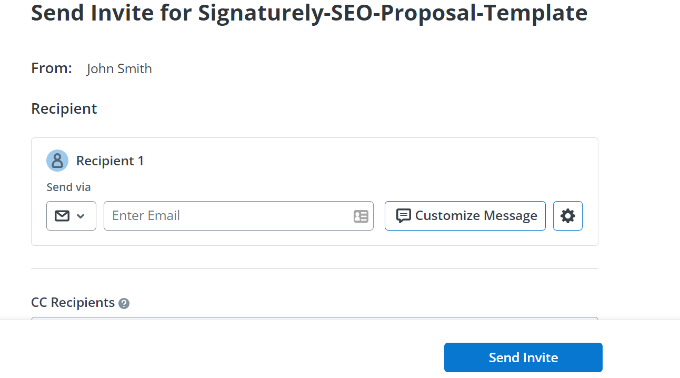
그게 다야! 수신자는 문서에 서명하라는 이메일 초대를 받게 됩니다. 서명된 계약서를 다시 보내면 signNow는 서명 기록을 보관합니다.
이 기사가 WordPress에서 디지털 서명을 사용하여 계약 계약서 양식을 작성하는 방법을 배우는 데 도움이 되었기를 바랍니다. 최고의 WordPress 플러그인에 대한 기사와 소기업을 위한 최고의 비즈니스 전화 서비스에 관심이 있을 수도 있습니다.
이 기사가 마음에 드셨다면 WordPress 비디오 자습서용 YouTube 채널을 구독하십시오. 트위터와 페이스북에서도 우리를 찾을 수 있습니다.
